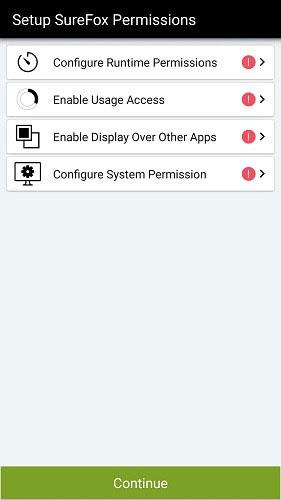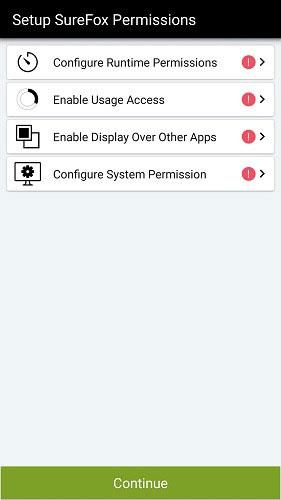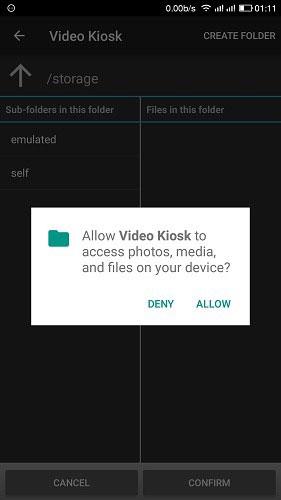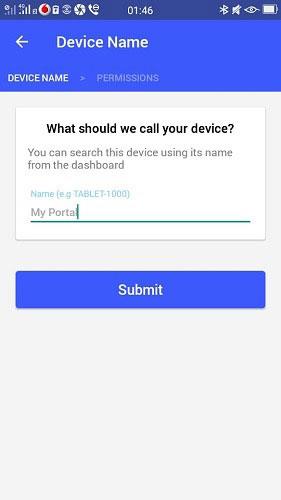Povolenie režimu verejného terminálu na telefóne alebo tablete s Androidom vám umožní uzamknúť zariadenie pre aplikácie z bielej listiny alebo pre jedno okno prehliadača.
Pomocou nasledujúcich aplikácií môžete vytvárať rôzne typy kioskov pomocou telefónov a tabletov so systémom Android.
1. Režim zoznamu povolených webových stránok
Niekedy možno budete chcieť, aby vaše zariadenie spúšťalo jednu alebo viacero webových stránok iba v režime celej obrazovky, čo návštevníkom uľahčí kontrolu návrhov, spustenie vyhľadávania a lepšiu používateľskú skúsenosť. SureFox vám pomôže nastaviť kiosk v režime jednej alebo viacerých lokalít. Ak chcete začať, stiahnite si a nainštalujte aplikáciu SureFox Kiosk Browser Lockdown do telefónu alebo tabletu a potom pokračujte so všetkými potrebnými povoleniami.
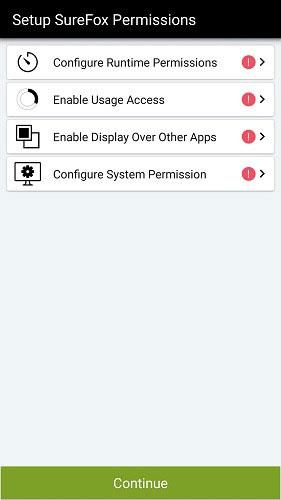
Rozhranie aplikácie SureFox
Nastavenie aplikácie je jednoduché, pretože sa dodáva so štandardnými povoleniami.
Aplikácia vás vyzve, aby ste 5-krát klepli na obrazovku. Ak chcete pokračovať, zadajte predvolené heslo.
Prejdite do časti Povolené webové stránky a pridajte alebo upravte adresy URL na zozname povolených.
Zadajte podrobnosti o webovej lokalite a adresu URL. Môžete dokonca skryť adresu URL a presmerovať všetky chybové stránky na túto webovú stránku.
2. Režim elektronickej tabule a video steny
Ak chcete zmeniť svoj telefón alebo tablet na elektronickú tabuľu alebo videostenu, musíte uzamknúť všetky ostatné aplikácie. Na tento účel nájdete aplikácie pre videokiosky, ako je aplikácia Videokiosk . Akonáhle si ju stiahnete a nainštalujete, aplikácia vás prevedie do „priečinka“, do ktorého môžete pridať potrebné fotografie a videá.
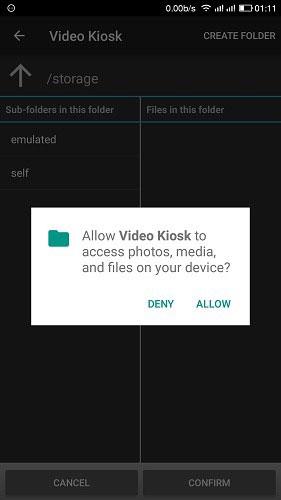
Nastavte povolenia pre aplikáciu Video Kiosk
Môžete pridať toľko fotografií a videí, koľko chcete, z ľubovoľného priečinka v telefóne alebo tablete. Ak chcete prehrávať videá YouTube , musíte si ich najskôr stiahnuť.
Hneď ako kliknete na Potvrdiť , zariadenie sa zmení na videostenu. V sekciách „Plán“ a „Správa“ je viac možností . Môžete nastaviť heslo, aby ste zabezpečili, že nikto iný nebude môcť zmeniť vaše nastavenia kiosku.
3. Režim viacerých aplikácií
Obmedzenie telefónu iba na spustené aplikácie je vraj celkom užitočné, ak ste vonku alebo si potrebujete oddýchnuť od aktualizácií aplikácií a upozornení. Ak ste organizátorom podujatia, takáto inštalácia vám môže pomôcť vytvoriť skvelý zážitok pre vašich návštevníkov.
Stiahnite si a nainštalujte Scalefusion a uzamknite svoj telefón alebo tablet pre jednu alebo viacero aplikácií. Najprv sa zobrazí výzva na zadanie názvu zariadenia.
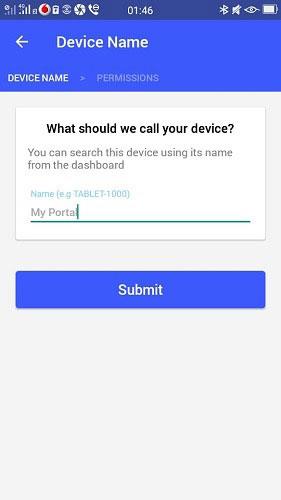
Pomenujte zariadenie
Ako správca zariadenia budete musieť povoliť niekoľko povolení vrátane možnosti vymazať všetky údaje, zmeniť obrazovku, odomknúť heslo, uzamknúť obrazovku atď.
Udeľte aplikácii všetky potrebné oprávnenia správcu, prístup na používanie a oprávnenia na upozornenia aplikácie.
Keď sa otvorí dialógové okno, vyberte možnosť Scalefusion a potom vyberte možnosť „Vždy“ , aby ste ho nastavili natrvalo.
Na ďalšej obrazovke si môžete vybrať spustenie zariadenia v jednom režime alebo vybrať niektoré aplikácie.
Vyberte všetky potrebné aplikácie, ku ktorým majú mať používatelia zariadenia prístup.
Tu je telefón s Androidom v režime viacerých aplikácií a bežia na ňom maximálne 4 aplikácie. Používateľom môžete obmedziť prístup k Wi-Fi pripojeniam, zobraziť údaje špecifické pre zariadenie, pristupovať k akémukoľvek adresnému riadku a podobne.
Kliknutím na trojbodkovú ponuku ukončíte režim Kiosk.